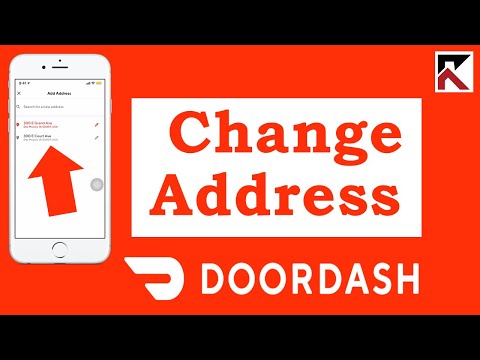Šajā rakstā wikiHow tiek mācīts, kā, izmantojot Android, notīrīt visus kešatmiņas datus un noņemt failus no Google diska, lai atbrīvotu vietu krātuvē.
Soļi
1. metode no 2: kešatmiņas notīrīšana

1. darbība. Atveriet lietotni Google disks savā Android ierīcē
Diska ikona izskatās kā trīsstūris ar dzeltenām, zilām un zaļām malām. To varat atrast izvēlnē Lietotnes.

2. solis. Pieskarieties trīs horizontālo līniju ikonai
Šī poga atrodas ekrāna augšējā kreisajā stūrī. Tas atvērs jūsu navigācijas paneli kreisajā pusē.

3. solis. Ritiniet uz leju un piesitiet Iestatījumi
Tiks atvērti jūsu Diska iestatījumi jaunā lapā.

4. solis. Ritiniet uz leju un pieskarieties Notīrīt kešatmiņu
Šo opciju varat atrast sadaļā "Dokumentu kešatmiņa". Jums būs jāapstiprina sava darbība jaunā uznirstošajā logā.

5. solis Apstiprinājuma logā pieskarieties Labi
Tādējādi tiks izdzēsti visi saglabātie kešatmiņas dati un tiks atbrīvota papildu krātuves vieta jūsu diskā.
2. metode no 2: failu dzēšana

1. darbība. Atveriet lietotni Google disks savā Android ierīcē
Diska ikona izskatās kā trīsstūris ar dzeltenām, zilām un zaļām malām. To varat atrast izvēlnē Lietotnes.

2. solis. Pieskarieties un turiet failu
Ilgi nospiežot, tiks izvēlēts fails un jūs varēsiet savai izvēlei pievienot vairāk failu.

3. solis. Atlasiet visus failus, kurus vēlaties dzēst
Atrodiet un piesitiet visiem failiem, kurus vēlaties dzēst savā Diskā. Atlasītajos failos būs redzama zila atzīme.
Varat vēlreiz pieskarties atlasītajam failam, lai atceltu tā atlasi

4. solis. Pieskarieties trīs vertikālo punktu ikonai apakšā
Šī poga atrodas rīkjoslā ekrāna apakšējā labajā stūrī. Jūsu iespējas parādīsies no apakšas.

5. solis. Ritiniet uz leju un pieskarieties Noņemt
Šī opcija ir norādīta blakus atkritnes ikonai izvēlnes apakšā. Tas izdzēsīs visus atlasītos failus un atbrīvos papildu krātuves vietu jūsu diskā.